Se você estiver usando o Windows 11 ou o Windows 10, o PowerShell e o Windows Terminal vêm pré-instalados. Ambas são interfaces de linha de comando que permitem inserir comandos de texto para executar tarefas diferentes, mas o que as torna diferentes?
Escolher entre o Windows Terminal e o PowerShell é uma etapa importante para os profissionais de TI. Ambas são ferramentas vitais no Windows para gerenciar comandos e executar scripts. Neste artigo, exploraremos mais sobre como o Windows Terminal e o PowerShell se comparam e destacaremos as principais diferenças que podem influenciar qual ferramenta escolher com base nas necessidades do usuário. Verificar Como encontrar o identificador de segurança (SID) de um usuário no Windows 11.

PowerShell é uma melhoria em relação ao prompt de comando
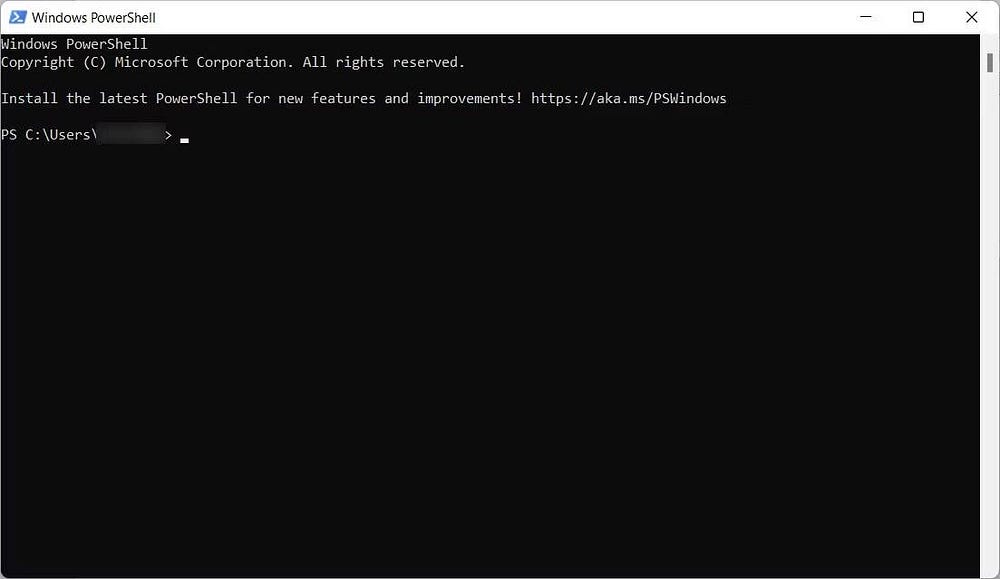
A Microsoft introduziu o PowerShell em 2006 para levar o que as pessoas podiam fazer no prompt de comando para o próximo nível. Como a Microsoft construiu o PowerShell no .NET Framework, você pode usar linguagens .NET com comandos de texto para interagir com seu sistema operacional. A linguagem mais popular para PowerShell é C#, que permite desbloquear os recursos avançados da ferramenta e aumentar sua produtividade.
Além dos comandos padrão, o PowerShell contém mais de 200 cmdlets, um tipo especial de classe C# que a Microsoft define como “comandos leves”. O número pode variar dependendo dos módulos instalados no seu sistema. Quando o PowerShell o executa, ele retorna um objeto .NET que você pode manipular. Isso, por exemplo, permite que você não apenas interaja com aplicativos em seu computador alimentados por .NET Core, mas também processe suas entradas (sem exigir nenhum código complexo).
Além disso, embora o PowerShell possa executar arquivos em lote da mesma forma que o Prompt de Comando (CMD), ele também permite maior automação, permitindo agendar tarefas no PowerShell para economizar tempo. Dessa forma, você poderá planejar melhor suas ações.
Terminal do Windows é um emulador de terminal
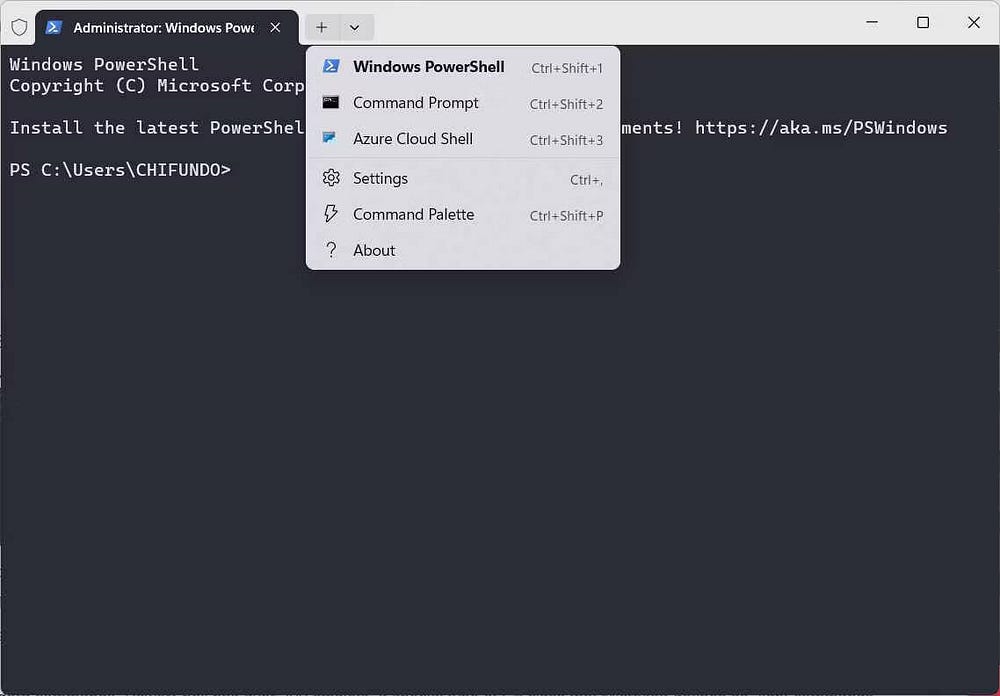
A Microsoft introduziu o Windows Terminal como um emulador de terminal em 2019 (durante a era do Windows 10). Nesse contexto, ele pode emular o comportamento e a funcionalidade de shells de linha de comando, incluindo o Prompt de Comando e o PowerShell. O aplicativo apresenta uma interface para a ferramenta de linha de comando do Windows que há muito tempo causa inveja na comunidade Linux: BASH (Bourne Again SHell).
Para executar o BASH e outros subsistemas Linux, incluindo ZSH, FISH e Ksh (KornShell) no Terminal Windows, primeiro você terá que habilitar os subsistemas Windows para Linux (WSL). Você também pode executar o Azure Cloud Shell no Terminal do Windows, permitindo gerenciar seus recursos do Azure no Terminal do Windows.
Interface do usuário e personalização
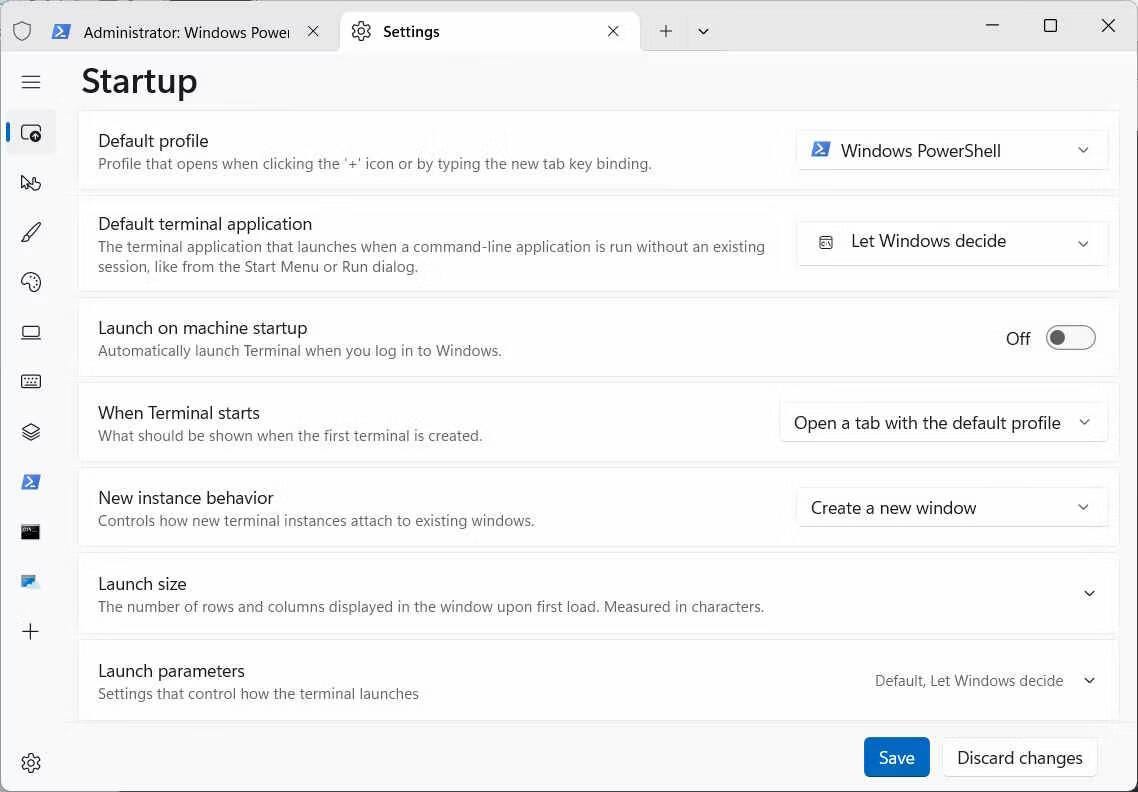
Um dos recursos mais notáveis do Windows Terminal é a mudança para uma interface moderna com guias que permite executar vários utilitários de linha de comando lado a lado. Por exemplo, você pode ter várias instâncias do prompt de comando em execução simultaneamente ao usar o PowerShell, BASH ou Azure. Isso é algo que o PowerShell não pode fazer.
A interface do usuário do PowerShell e do Windows Terminal é personalizável. No PowerShell, em menor grau, você pode personalizar o ambiente visualmente alterando fontes, cores de fontes e prompts. Você pode personalizar o Terminal do Windows de várias maneiras, incluindo modificando as configurações do perfil inicial, esquemas de cores, interações e opções de exibição.
Observe que você também pode personalizar o PowerShell usando esquemas de cores predefinidos no Terminal do Windows. Verificar Como instalar ou atualizar o PowerShell no Windows 11.
Suporte Unicode e UTF
No Terminal Windows, você pode usar emojis e caracteres de outros idiomas, graças ao suporte Unicode e UTF. Quando combinada com o novo mecanismo de renderização de texto acelerado por GPU, esta ferramenta pode exibir caracteres fora do padrão sem problemas. Por exemplo, você pode copiar um emoji de um site e colá-lo no Terminal do Windows, e ele será exibido corretamente.
O PowerShell também oferece suporte a Unicode e UTF, mas você pode encontrar problemas de codificação, como erros e restrições relacionadas a determinados caracteres. Isto é especialmente verdadeiro para personagens de outros idiomas e emojis. O Terminal do Windows oferece uma experiência muito melhor nesse aspecto.
Suporte da comunidade
Windows Terminal e PowerShell são projetos de código aberto com comunidades ativas envolvidas em seu desenvolvimento. Ambas as comunidades são apaixonadas pelos projetos e apoiarão continuamente essas ferramentas, melhorarão seu desempenho e adicionarão mais recursos. Há também uma extensa documentação disponível para Windows Terminal e PowerShell, então você não encontrará falta de fóruns, tutoriais e guias para ajudá-lo a usá-los de maneira eficaz.
Terminal Windows é tudo que você precisa
O PowerShell ajuda a levar o poder do .NET Framework para um ambiente de linha de comando, enquanto o Windows Terminal emula muitas interfaces, incluindo aquelas encontradas no Linux, em seu computador Windows. Além disso, o Terminal tem mais opções de personalização e melhor suporte Unicode/UTF do que o PowerShell.
Embora cada uma dessas ferramentas seja poderosa por si só, não há necessidade de abrir o PowerShell usando o Windows Terminal, pois elas também podem emular um ambiente shell. Você pode ver agora Comparação entre Zsh e Bash: Escolhendo o shell apropriado para programação e gerenciamento de texto.







